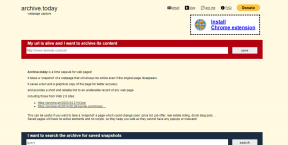8 labākie veidi, kā novērst savienojuma izveides laikā iestrēgušu WhatsApp zvanu
Miscellanea / / May 04, 2022
Vai mēģināt kādam piezvanīt, izmantojot WhatsApp, lai iestrēgtu pie savienojuma statusa? Statuss norāda, ka jūsu zvanam ir problēmas ar WhatsApp serveru sasniegšanu. Pirms pārslēgšanās uz parastiem balss zvaniem, kas varētu būt dārgi, varat mēģināt novērst WhatsApp zvanu, kas iestrēdzis savienojuma problēmas laikā.

Kad WhatsApp zvana statuss parāda savienojuma izveidi, otra persona tālrunī nesaņems paziņojumu par ienākošo zvanu. Tāpēc mēs sāksim problēmu novēršanas ceļu, pārbaudot, vai lietotne var sasniegt WhatsApp serverus.
1. Pārbaudiet WhatsApp serverus
Tas ir lielākais WhatsApp zvana iestrēgšanas vaininieks savienojuma kļūdas dēļ. Ja Facebook (WhatsApp mātesuzņēmumam) ir grūti apstrādāt miljoniem pieprasījumu, var rasties šādas savienojuma kļūdas.
Jūs varat apmeklēt Downdetektors un meklējiet WhatsApp. Ja citi saskaras ar to pašu, jūs pamanīsit lielus pārtraukumu grafikus. Tu nevar nosūtīt ziņas, medijiem vai veikt zvanus šādā situācijā.
2. Pārbaudiet tīkla savienojumu
Vai jums ir problēmas ar tīkla savienojumu savā iPhone vai Android ierīcē? Pirms zvanīšanas pakalpojumā WhatsApp, tālrunī ir jāapstiprina spēcīgas tīkla joslas. Apskatiet augšējo labo stūri un pārbaudiet, vai strādājat ar vismaz pāris tīkla joslām.

Ja tālrunis ir savienots ar Wi-Fi tīklu, labākam ātrumam izmantojiet 5 GHz frekvenču joslu.
3. Atiestatīt tīkla savienojumu
Ja savā iPhone vai Android ierīcē pastāvīgi rodas problēmas ar tīkla savienojumu, tas ir jāatiestata, izmantojot šo jauko triku.
1. darbība: iPhone tālrunī velciet uz leju (iPhone tālruņiem ar sākuma pogu velciet uz augšu) no augšējā labā stūra un atveriet vadības centra izvēlni.

2. darbība: Iespējojiet lidmašīnas režīmu un atspējojiet to pēc minūtes vai divām.
Android lietotāji var iespējot un atspējot lidmašīnas režīmu paziņojumu centra ātrās pārslēgšanas izvēlnē. Kad tīkla savienojums atkal darbojas, mēģiniet piezvanīt kādam no WhatsApp, un jūs nesaskarsieties ar savienojuma statusu.

4. Pagaidiet kādu laiku un mēģiniet vēlreiz
Kad jūs pastāvīgi strādājat ar balss zvaniem pakalpojumā WhatsApp, jums ir nepieciešams pārtraukums starp tiem. Mēs bieži esam ievērojuši, ka zvani neizdodas izveidot savienojumu, mēģinot veikt jaunu zvanu tūlīt pēc ilga WhatsApp zvana pabeigšanas.
Pagaidiet kādu laiku un mēģiniet vēlreiz piezvanīt, un, cerams, jūs neiestrēgsit savienojuma statusā.
5. Iespējot mobilos datus vietnei WhatsApp (iPhone)
iOS ļauj atspējot mobilos datus atsevišķām tālruņa lietotnēm. Iespējams, esat izslēdzis mobilos datus pakalpojumam WhatsApp, lai ierobežotu datu izmantošanu. Iestatījumos ir jāiespējo mobilie dati pakalpojumam WhatsApp. Veiciet tālāk norādītās darbības.
1. darbība: iPhone tālrunī atveriet izvēlni Iestatījumi.
2. darbība: Ritiniet uz leju līdz WhatsApp un pieskarieties tai.
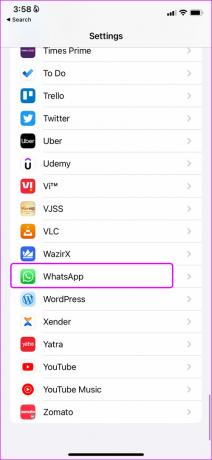
3. darbība: Iespējot mobilo datu pārslēgšanu no šīs izvēlnes.

6. Atspējot zema datu režīma režīmu
Izmantojot ierobežotus mobilo datu plānus savā iPhone tālrunī, ir acīmredzams, ka esat iespējojis zema datu apjoma režīmu, lai samazinātu nevajadzīgu lietojumu. Kad ir iespējots režīms Low Data, sistēma atspējos automātiskos atjauninājumus, fotoattēlu sinhronizāciju un citas fona darbības. Tas nozīmē, ka jums var rasties problēmas ar zvanu savienošanu vietnē WhatsApp.
1. darbība: Palaidiet iestatījumus un atveriet izvēlni Cellular Data.

2. darbība: Atlasiet savu primāro SIM karti un atspējojiet zema datu režīma slēdzi.


Android lietotāji var veikt tālāk norādītās darbības un atspējot visas sistēmas datu taupīšanas režīmu.
1. darbība: Savā Android tālrunī atveriet iestatījumus.
2. darbība: Atveriet sadaļu Savienojumi un internets un pieskarieties Datu taupītājs.


3. darbība: Atspējojiet datu taupīšanas režīmu un mēģiniet vēlreiz veikt WhatsApp zvanus.

7. Atspējojiet mazāk datu zvaniem pakalpojumā WhatsApp
Jums vajadzētu arī atspējot slēdzi “Izmantot mazāk datu zvaniem” no WhatsApp iestatījumu izvēlnes.
1. darbība: iPhone tālrunī atveriet WhatsApp un dodieties uz cilni Iestatījumi.
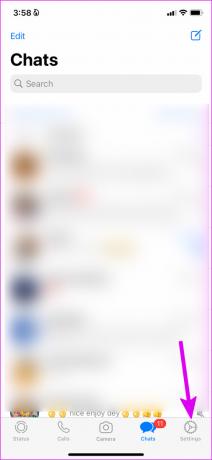
2. darbība: Atlasiet Krātuve un dati un atspējojiet slēdzi “Izmantot mazāk datu zvaniem”.


To pašu var izdarīt, izmantojot WhatsApp Android lietotni.
1. darbība: Palaidiet WhatsApp un pieskarieties trīs punktu izvēlnei augšpusē.
2. darbība: Dodieties uz iestatījumiem.
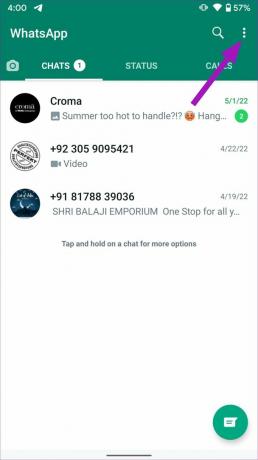

3. darbība: Pieskarieties vienumam Krātuve un dati un izslēdziet opciju “Izmantot mazāk datu zvaniem”.


8. Atjauniniet WhatsApp
WhatsApp bieži izlaiž jaunus atjauninājumus ar funkcijām un kļūdu labojumiem. Zvanu iestrēgšana savienojuma izveides laikā var būt saistīta ar vecu jūsu tālruņa lietotnes versiju.
Dodieties uz Google Play veikalu vai Apple App Store un atjauniniet WhatsApp uz jaunāko versiju.
Veiciet nevainojamus WhatsApp zvanus
Tie kristāldzidri WhatsApp zvani katru mēnesi ietaupīs jūs no pārsteidzošiem operatora rēķiniem. Funkcija nedarbojas, kā paredzēts, jūs varat sarūgtināt. Kurš triks jums izdevās, lai atrisinātu savienojuma problēmas gadījumā iestrēgušo WhatsApp zvanu? Kopīgojiet savus atklājumus tālāk sniegtajos komentāros.
Pēdējo reizi atjaunināts 2022. gada 4. maijā
Iepriekš minētajā rakstā var būt ietvertas saistītās saites, kas palīdz atbalstīt Guiding Tech. Tomēr tas neietekmē mūsu redakcionālo integritāti. Saturs paliek objektīvs un autentisks.

Sarakstījis
Parts iepriekš strādāja EOTO.tech, aptverot tehnoloģiju jaunumus. Pašlaik viņš strādā ārštata darbā uzņēmumā Guiding Tech un raksta par lietotņu salīdzināšanu, pamācībām, programmatūras padomiem un trikiem, kā arī iedziļinoties iOS, Android, macOS un Windows platformās.